Bitbucket、公開鍵・暗号鍵を設定する
Thu Mar 1, 2018
RailsチュートリアルのBitbucketの設定項目がありましたが、初心者の人にはちょっと難しいと思ったので、ここにメモ。
1- 既に公開鍵が作成されているか確認
cat ~/.ssh/id_rsa.pubを実行して公開鍵が既に作成されいるか確認する。作成されていなければ、No such file or directory1と標示されます。
既に作成されている場合は、3にジャンプしてください。
$ cat ~/.ssh/id_rsa.pub
cat: /home/vagrant/.ssh/id_rsa.pub: そのようなファイルやディレクトリはありません
2- SSH認証の公開鍵と秘密鍵をつくる
SSH Keyを作成する。ssh-keygen -t rsa -C aaa@mailを実行。
いろいろ聞かれるがEnterを押す。
$ cd ~/.ssh
~/.ssh$ ssh-keygen -t rsa -C aaa@mail ←自分のメールアドレス
Generating public/private rsa key pair.
Enter file in which to save the key (/home/vagrant/.ssh/id_rsa):
Enter passphrase (empty for no passphrase):
Enter same passphrase again:
Your identification has been saved in /home/vagrant/.ssh/id_rsa.
Your public key has been saved in /home/vagrant/.ssh/id_rsa.pub.
The key fingerprint is:
******************************************************* aaa@mail
The key's randomart image is:
+---[RSA 2048]----+
| . .+.. o|
| + . . + +.|
| . + o * . *oo|
| + o + B +.Xo|
| . + S + +.B.+|
| . . o . ooo.|
| E ..o+o|
| o +. o|
| .... . |
+----[SHA256]-----+
鍵の生成がが完了したら2つのファイルができます。
id_rsa: 秘密鍵
id_rsa.pub: 公開鍵、 Bitbucketに登録する
ファイルのパーミッションを変更して、セキュリティを変更します。
$ chmod 600 id_rsa
PC側へのSSHキーの設定
$ vim ~/.ssh/config
~/.ssh/configのファイルの末尾に次の内容を追加。
コピペしたら:wqを実行して保存。間違ったりして保存したくない場合は:q!を実行。
Escキーを押したら:が押せるはずです。
Host bitbucket.org
HostName bitbucket.org
IdentityFile ~/.ssh/id_rsa
User git
3- Bitbucketに公開鍵を登録する
左下にある人のアイコンを選択するとBitbucketの設定が標示されるので、それを選択します。
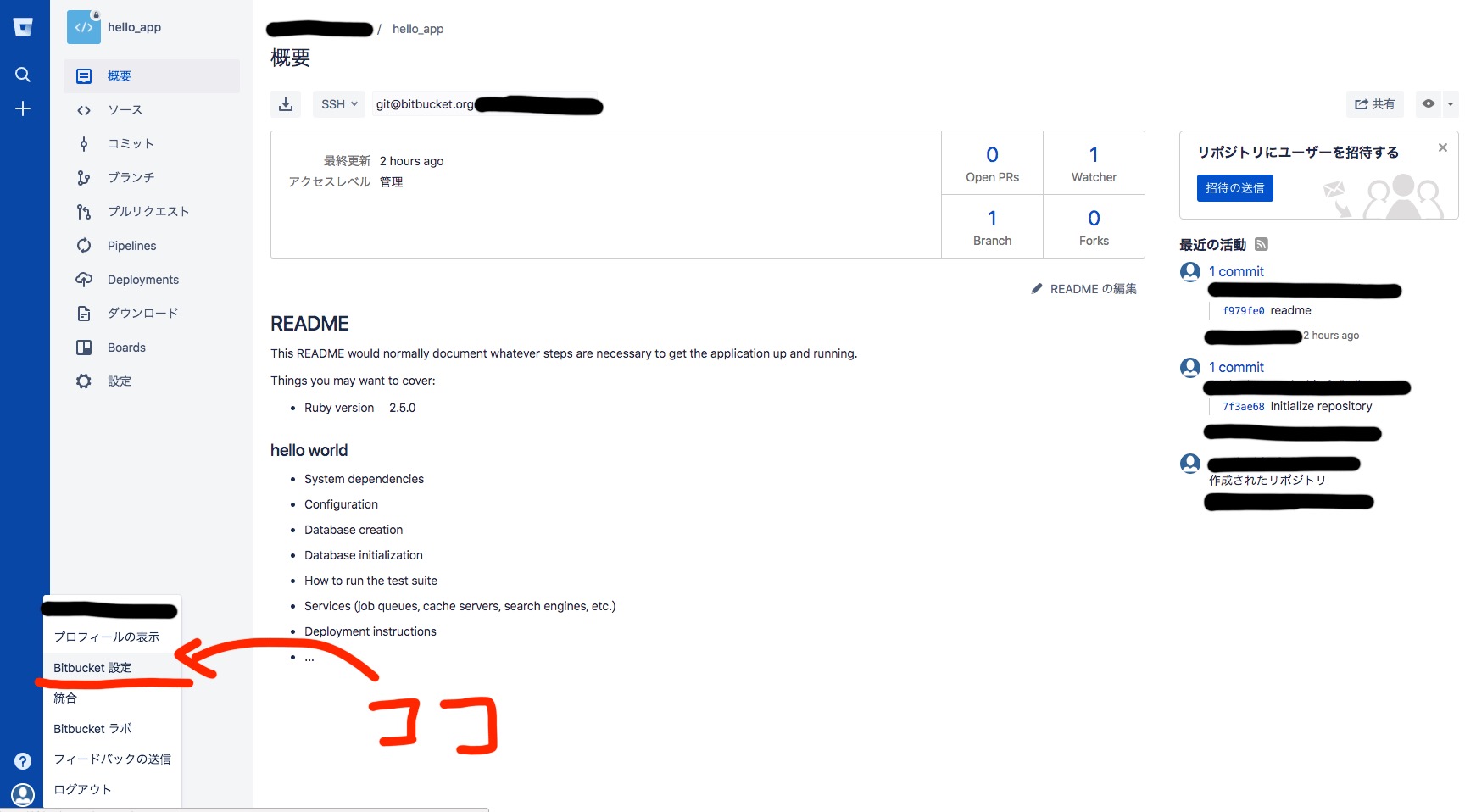
セキュリティにあるSSH鍵を選択。
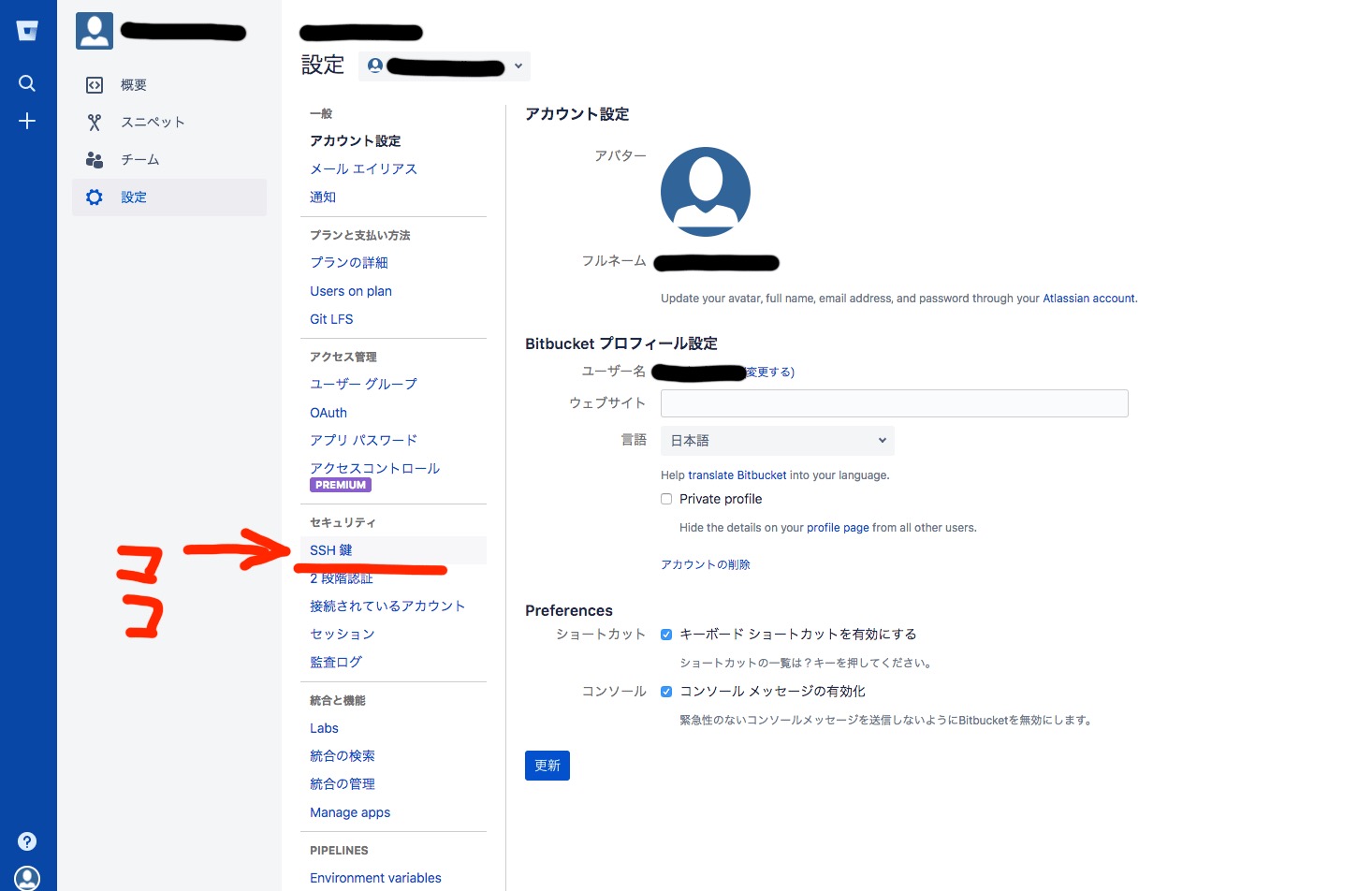
鍵を追加クリック。
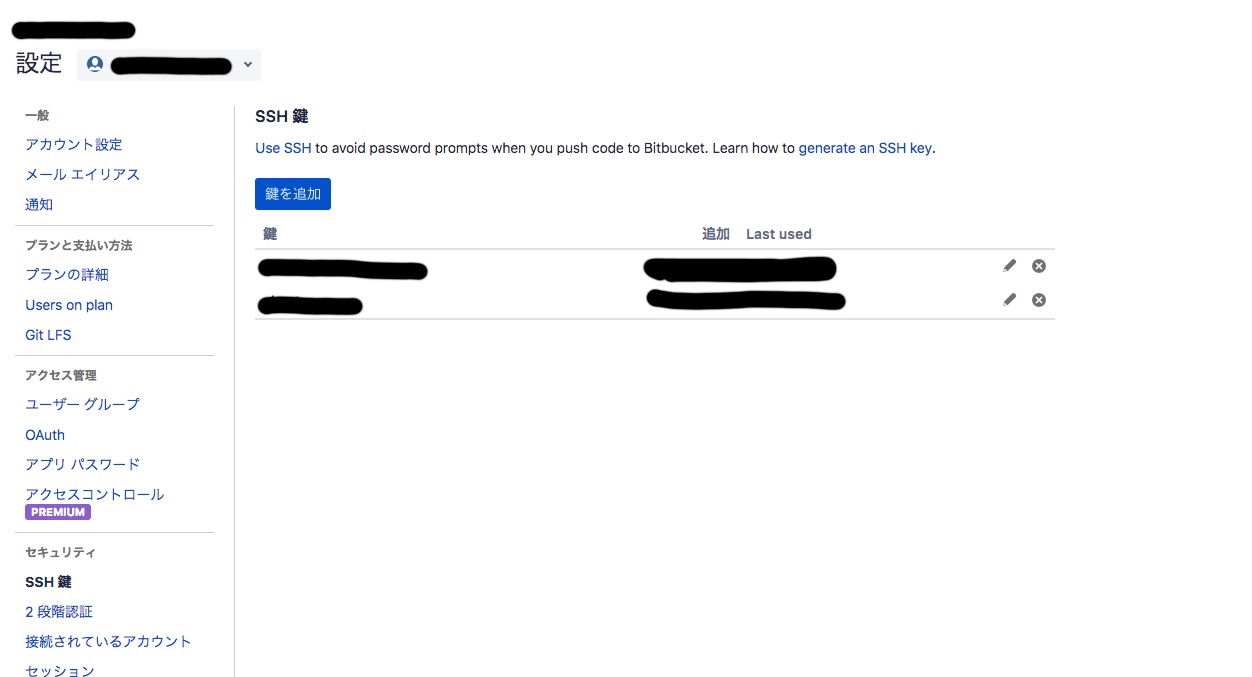
ラベルには適当な名前をつけ以下のコマンド実行し、keyにペーストします。
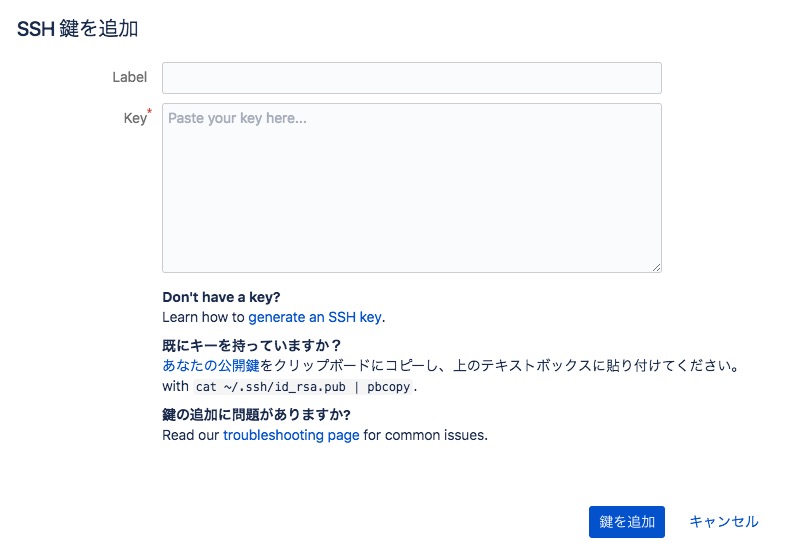
$ cat ~/.ssh/id_rsa.pub | xclip -sel clip
bash: xclip: コマンドが見つかりませんとでたら、とりあえずはこれでもイケる。 ssh-rsaからメールアドレスのまで全部をコピーする。
~$ cat ~/.ssh/id_rsa.pub
ssh-rsa
**************************************************************************
**************************************************************************
aaa@mail
接続できるか確認
途中でAre you sure you want to continue connecting (yes/no)? と聞かれますので、yesと答える。
$ ssh -T [email protected]
logged in as アカウント名.
You can use git or hg to connect to Bitbucket. Shell access is disabled.
問題なく接続されていることを確認。
Tags
Bitbucket
See Also